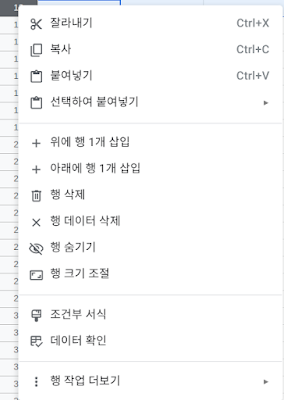python __FILE__ __LINE__ __func__ 대체
c에서는 아래와 같이 디버그 코드를 삽입한다 printf("%s %4d %s : \n", __FILE__, __LINE__, __func__); python에서도 비슷하게 할 수 있는 방법을 찾아서 정리하였다. import inspect def logger ( * msg ): print ( ':' .join([ str (element) for element in inspect.stack()[ 1 ][ 1 : 4 ]]), end = ' ' ) print (msg) 다음과 같이 출력된다. /home/sjpark/./sjpark.py:19:sjpark_func (2,) 좋네 수정 : ctrl+click 으로 쉽게 찾아갈수 있도록 file:line:func 형식으로 변경 호출할때 logger(f'{val = }') 형식으로 호출되면 val=값 으로 출력되어 더 보기 좋음 더 편리하게 logger 안에서 하는 방법까지는 힘들듯.